
In dem folgenden Tipp zeigen wir Ihnen, wie Sie die Startseite von Microsoft Edge ändern und anpassen können und wie Sie mehrere Webseiten auf einmal starten lassen.
Microsoft Edge als Standardbrowser von Windows 10 bietet Ihnen die Möglichkeit, eine oder gleich mehrere Webseiten als Startseite festzulegen. In dem folgenden Ratgeber zeigen wir Ihnen, wie Sie dabei vorgehen.
So können Sie die Startseite bei Microsoft Edge ändern
Microsoft Edge öffnet beim Start immer eine eigene Startseite, welche Nachrichten, Feeds, Top Sites, Wetter und vieles mehr enthält und in Grenzen auch noch angepasst werden kann.
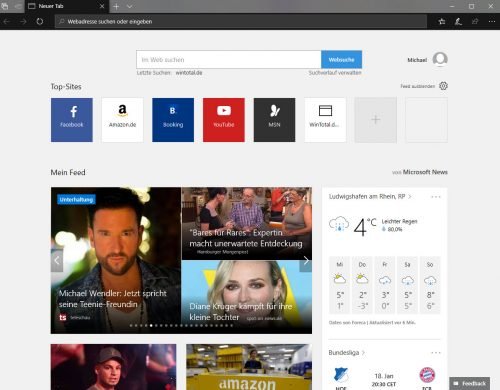
Sie können aber auch eine eigene Startseite festlegen, welche Edge dann beim Start aufruft.
- Rufen Sie dazu das Menü von Edge über die drei Punkte oben rechts
- Ganz unten finden Sie den Eintrag Einstellungen.
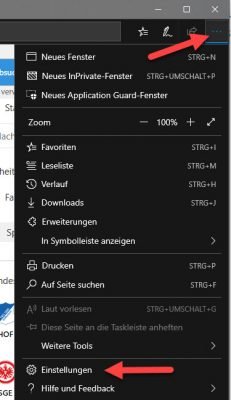
Einstellungen bei Edge - Unter Anpassen finden Sie den Eintrag „Microsoft Edge öffnen mit“. In dem darunter liegenden Auswahlfeld wählen Sie dann den Eintrag „Bestimmte Seite(n)“ und geben in dem darunter erscheinenden Textfeld die URL der Webseite ein, welche künftig Ihre Startseite sein soll. Mit einem Klick auf das Diskettensymbol speichern Sie die Vorgabe.
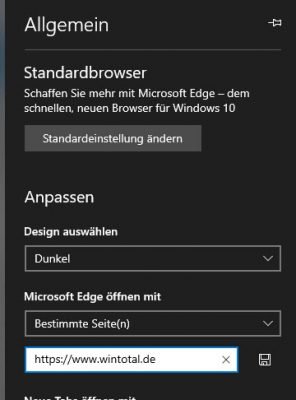
Individuelle Startseite in Microsoft Edge festlegen
Microsoft Edge kann auch mehrere Webseiten gleichzeitig beim Start öffnen
Sobald Sie eine eigene Startseite festgelegt haben, können Sie sogar noch weitere hinzufügen und so erreichen, dass der Browser beim Start gleich mehrere Webseiten für Sie öffnet.
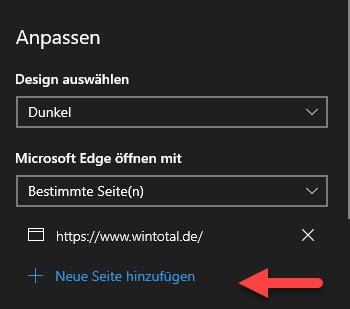


 (43 votes, average: 4,50 out of 5)
(43 votes, average: 4,50 out of 5)